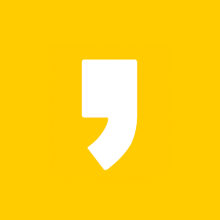이번에는 포토샵 배경 지우기에 대해서 배워보도록 하겠습니다. 이미지에서 내가 필요 없는 부분을 지우고 싶은 경우가 있는데요, 예를 들어서 나만 나오고 싶은 사진에 있는 다른 사람의 모습을 지우거나 하늘에 있는 새를 지우는 등 여러 가지 방법으로 사용을 할 수 있는 게 바로 포토샵의 기능입니다.
초보자분들도 쉽게 따라할 수 있게 알려드리는 시간을 가져볼게요!

먼저 하나의 이미지를 가져오도록 합니다.
여기에 보이는 새를 지우려고 합니다. 하늘 배경만 사용하고 싶다면 하늘에 날아다니는 새를 지우고 싶으실 텐데요, 올가미를 사용해서 지워보도록 하겠습니다.
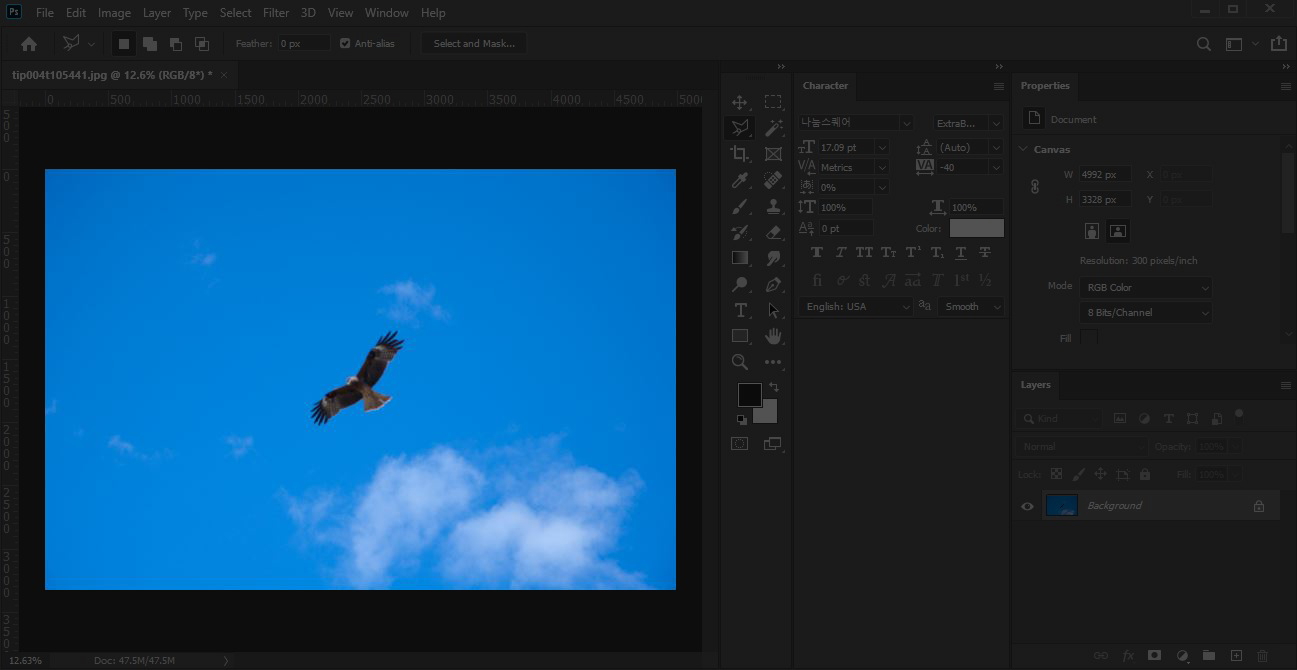
올가미 툴을 사용합니다.
이미지에 있는 독수리와 같이 사각 툴을 사용하기 어려운 경우에는 올가미 툴을 사용하시면 됩니다. 툴바에 있는 올가미 툴을 이용해서 독수리 주변을 감싸줍니다. 올가미 툴이 만나게 되면 아래의 이미지와 같이 독수리 주변에 점선이 생기게 됩니다. 여기서 이제 단축키를 사용하도록 하겠습니다.

Ctrl + Shift + F5를 클릭합니다.
단축키를 사용해서 포토샵 배경지우기를 할 수 있습니다. 올가미 툴을 이용해서 내가 지우고 싶은 부분을 지웠다면 Ctrl + Shift + F5를 누른 후에 Fill을 불러옵니다. 여기에서 여러분은 아무것도 건들지 말고 아래의 이미지와 같이 세팅을 하신 후에 바로 ok를 누르시면 이제 배경에 있는 독수리가 지워집니다.

간단한 포토샵 배경지우기!
옵디자인과 간단하게 알아봤네요! 이미지를 확인해보시면 내가 지우고 싶은 독수리가 지워지고 하늘 배경만 남아있는 것을 보실 수 있습니다. 생각보다 자주 사용하는 방법입니다. 포토샵을 저같이 디자인의 용도로 사용하는 분들도 계시지만 사진 보정으로 사용하시는 분들도 많으시죠!
그런 분들에게는 유용하게 사용이 될 방법이니 많은 도움이 되셨길 바랍니다:-)
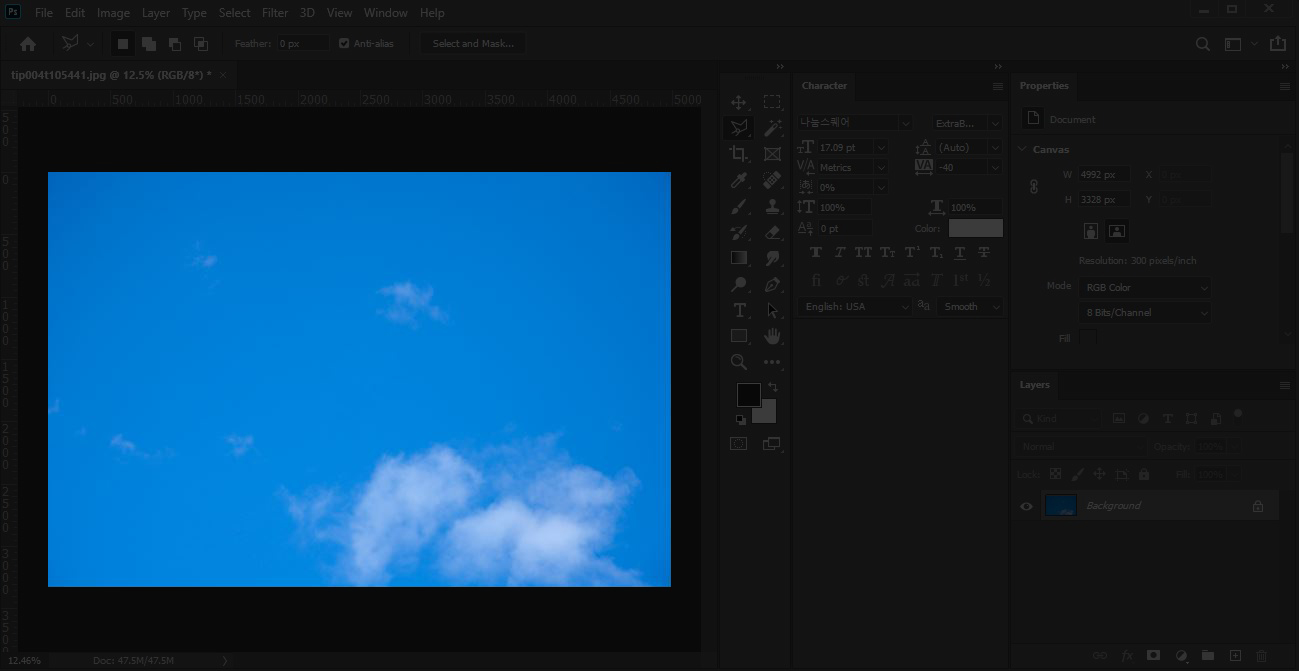
간단한 포토샵 배경 지우기
다음 시간에도 유용한 정보를 알려드리는 시간을 가지겠습니다:-)
'Design Marketing TIP > Photoshop' 카테고리의 다른 글
| [포토샵 레이어 복사] 쉽고 간단한 방법 (0) | 2020.05.21 |
|---|---|
| [포토샵 투명배경 만들기] 초보자도 간단하게! (0) | 2020.05.07 |
| [포토샵 반전 단축키] 간단하게 해결하기! (0) | 2020.05.06 |
| [포토샵 레이어 합치기] 초보자라면 주목! (0) | 2020.05.04 |
| [포토샵 흑백 단축키] 간단하게 사용이 가능하죠! (0) | 2020.04.28 |